一
除了对中文小说外,很多小说党也对国外小说情有独钟,即使不是小说爱好者,对于平时需要用到的英文图书,参考文献资料下载下来往往是多种多样的格式,动辄上千页的英文让人一筹莫展;当然我们不可能一段段复制翻译,遇到大量的书籍我们也不可能一本本翻译,这就是本期Jay要分享的主题:如何批量翻译外文电子书
本期分享的主角Ebook Translator 插件,是书伴网开发的一款 Calibre 插件,该插件完全免费开源,其利用 Calibre 对电子书强大的处理能力,以及翻译引擎对多种语言的支持,可以将不同格式不同语言的电子书翻译成指定语言(原文译文对照)指定格式的电子书,支持 Google、ChatGPT 和 DeepL 翻译引擎。
![图片[1]-Ebook Translator: 翻译多语言多格式的电子书 - Jay的部落-Jay的部落](https://www.jayclub.cc/wp-content/uploads/2023/10/Pasted.png)
一、功能简介
★ Ebook Translator 插件主要包含以下功能:
- 支持“批量模式”和“高级模式”两种翻译模式,应用于不同使用场景
- 支持所选翻译引擎所支持的语言(如 Google 翻译支持 134 种)
- 支持多种翻译引擎,包括 Google 翻译、ChatGPT 以及 DeepL
- 支持自定义翻译引擎(支持解析 JSON 和 XML 格式响应)
- 支持所有 Calibre 所支持的电子书格式(输入格式 48 种,输出格式 20 种)
- 支持批量翻译电子书,每本书的翻译过程同时进行互不影响
- 支持缓存翻译内容,在请求失败或网络中断后无需重新翻译
- 提供大量自定义设置,如将翻译的电子书存到 Calibre 书库或指定位置
★ Ebook Translator 插件支持的输入格式:
EPUB, AZW3, AZW4, MOBI, PDF, DOCX, TXT, MARKDOWN, RTF, RECIPE, HTML, HTM, XHTML, XHTM, TXTZ, CB7, ODT, RAR, FBZ, CBC, SHTM, TEXT, SHTML, POBI, UPDB, OPF, TCR, PML, PDB, CHM, SNB, LRF, LIT, RB, DOWNLOADED_RECIPE, CBR, DJV, DJVU, MD, AZW, TEXTILE, DOCM, HTMLZ, PMLZ, CBZ, ZIP, PRC, FB2
★ Ebook Translator 插件支持的输出格式:
EPUB, AZW3, MOBI, KFX, PDF, DOCX, TXT, RTF, OEB, TCR, PDB, SNB, LRF, TXTZ, LIT, RB, HTMLZ, PMLZ, ZIP, FB2
二、安装插件
首先确保你的操作系统已经安装了 Calibre,然后通过一下任意方式安装本插件:
【方法一】通过 Calibre 安装
- 打开 Calibre 并依次点击其菜单【 首选项… → 插件 → 获取新的插件 】;
- 在插件列表中选中 Ebook Translator 然后点击 【 安装 】 按钮(请留意,首次安装此插件时,要选择把图标显示在主工具栏上);
- 最后关闭并重新打开 Calibre 即可正常使用。
![图片[2]-Ebook Translator: 翻译多语言多格式的电子书 - Jay的部落-Jay的部落](https://www.jayclub.cc/wp-content/themes/zibll/img/thumbnail-lg.svg)
【方法二】通过插件文件安装
- Ebook Translator 插件下载:插件主页 | GitHub下载 | 百度网盘 | Google Drive
NAME: Ebook-Translator-Calibre-Plugin_v2.2.0.zip MD5: 4eda05385bf2f49d1b8a066b9795e3ab SHA1: e9bcfc0d02c51dc7dd7d9de9a1f4b0c12e3f6ba0
- 首先在通过以上链接下载插件文件;
- 然后打开 Calibre 并依次点击其菜单【首选项 → 插件 → 从文件加载插件】;
- 在弹出的对话框中选择下载的扩展名为 .zip 的插件文件完成安装(请留意,首次安装此插件时,要选择把图标显示在主工具栏上);
- 最后关闭并重新打开 Calibre 即可正常使用。
如果想安装最新版本,可以访问 https://translator.bookfere.com 点击按钮【Rolling Release】下载。注意,最新版本在每次提交代码时自动生成,未经过严格测试,可能会存在错误。
如果安装插件后,插件图标未出现在 Calibre 的主工具栏上,可以依次点击 Calibre 的菜单【首选项 → 工具与菜单】,在弹出的对话框中点击下拉菜单并选择“主工具栏”,然后在左栏找到并选中插件图标,点击中间的右箭头按钮【>】将其添加到右栏,最后点击【应用】按钮即可。
三、使用方法
Ebook Translator 提供了两种翻译模式,在开启缓存状态下两者共享同一缓存数据。
1、高级模式
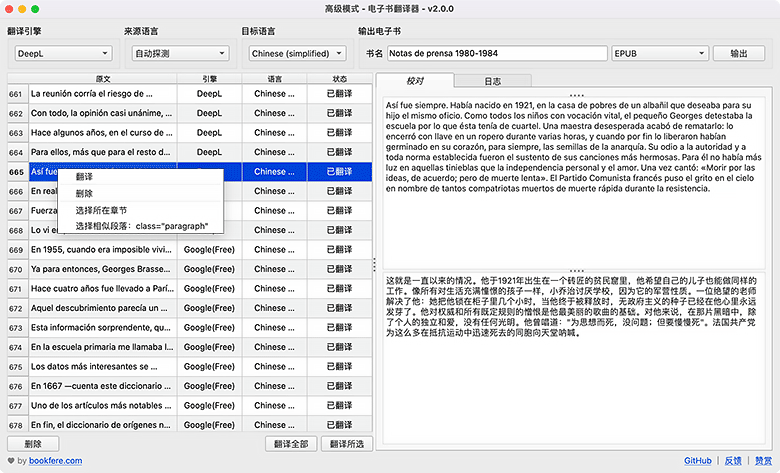
- 在 Calibre 书库中选中要推送的电子书,点击 Calibre 主工具栏上的【翻译书籍】图标按钮,或点击图标下拉菜单选择【高级模式】;
- 在弹出的提示框点击选择“高级模式”(首次打开);
- 选择“输入格式”和“输出格式”,点击【开始】进入“高级模式”翻译主界面;
- 点击【删除】按钮删除需要忽略翻译的选中段落(可选);
- 通过以下两种方式进行翻译:
- 点击【翻译所选】按钮翻译选中的段落
- 点击【翻译全部】按钮翻译全部电子书内容
- 翻译完成后,在右方“校对”区域,通过编辑下方文本并点击【保存】,可以更改翻译结果;
- 点击【输出】按钮,存储翻译完成后的电子书。输出任务将被推送添加到 Calibre 的任务队列。
2、批量模式
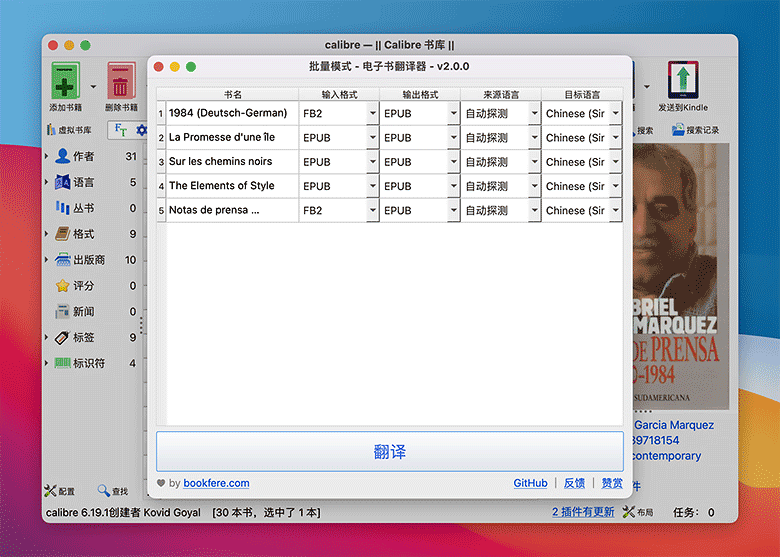
- 在 Calibre 书库中选中要推送的电子书,点击 Calibre 主工具栏上的【翻译书籍】图标按钮,或点击图标下拉菜单选择【批量模式】;
- 在弹出的提示框点击选择“批量模式”(首次打开);
- 进入插件主界面,在这里你可以修改“书名”(作为保存文件时使用的文件名),分别为每一本书选择“输入格式”、“输出格式”、“来源语言”(一般情况下“自动探测”即可满足需求)、“目标语言”(默认使用 Calibre 界面当前所用的语言);
- 点击下方的【翻译】按钮即可开始翻译。
插件会将每本电子书的翻译任务推送添加到 Calibre 的任务队列,你可以通过点击 Calibre 右下角的【任务】查看推送详情,双击任务条目可以进入日志实时查看正在翻译的内容。
最终效果
翻译的书籍最终会以中英对照形式展现,可以轻松地在原文段落后添加译文,形成如下图所示的双语对照,这有助于更好地理解原文,或作为翻译参考材料。
![图片[5]-Ebook Translator: 翻译多语言多格式的电子书 - Jay的部落-Jay的部落](https://www.jayclub.cc/wp-content/uploads/2023/10/Pasted-2.png)
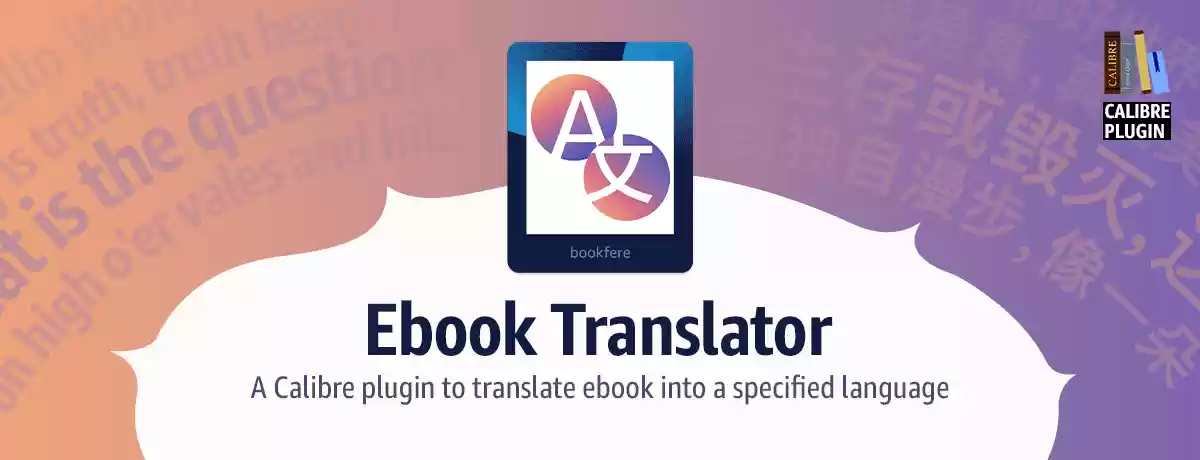

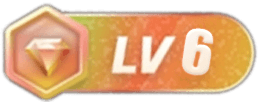
![图片[2]-Ebook Translator: 翻译多语言多格式的电子书 - Jay的部落-Jay的部落](https://www.jayclub.cc/wp-content/uploads/2023/10/Pasted-3.png)

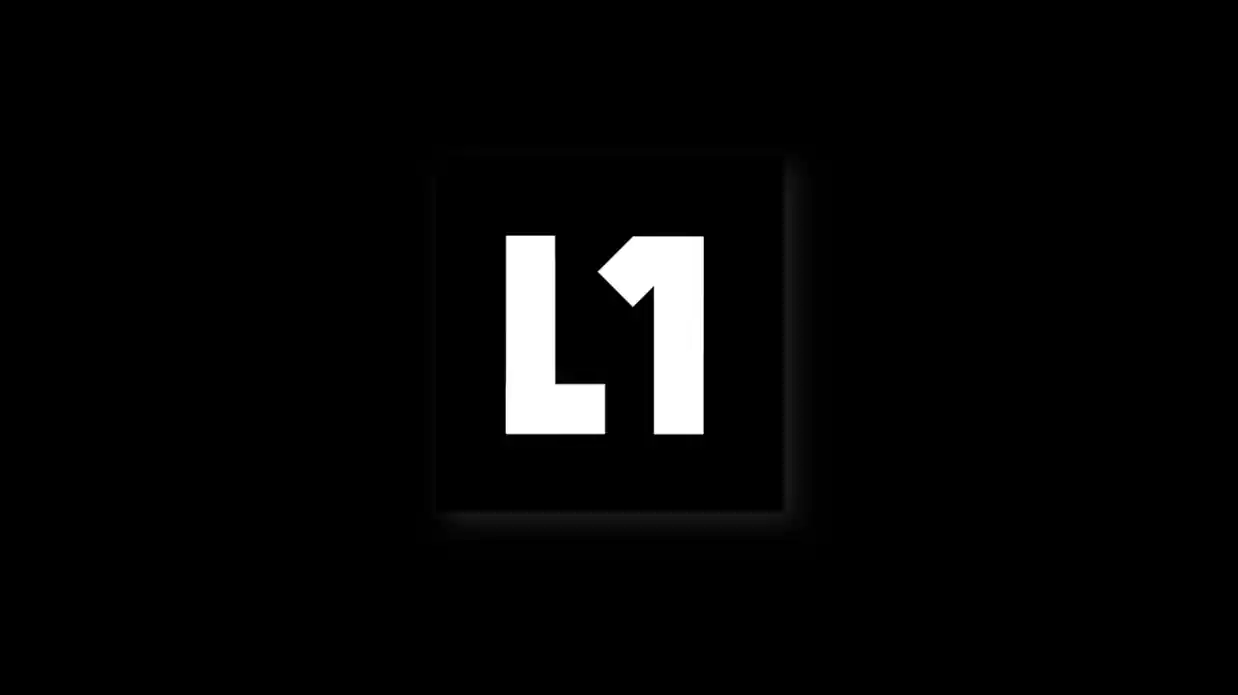
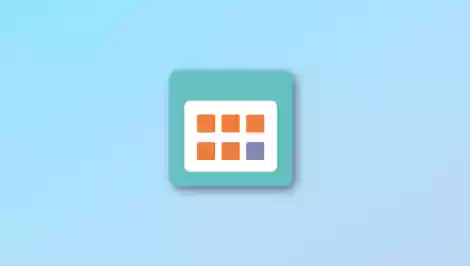
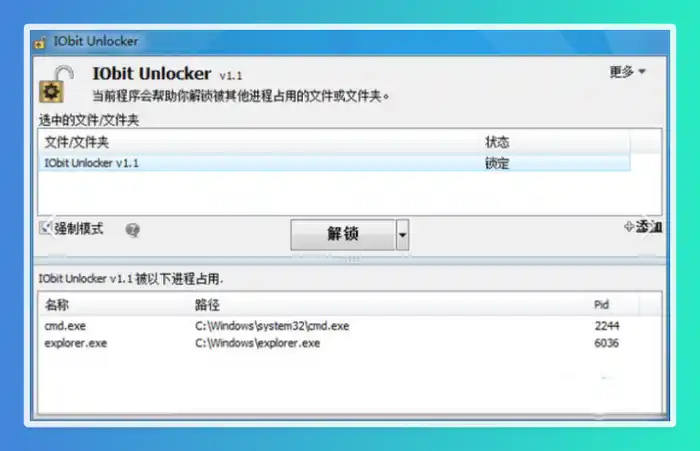
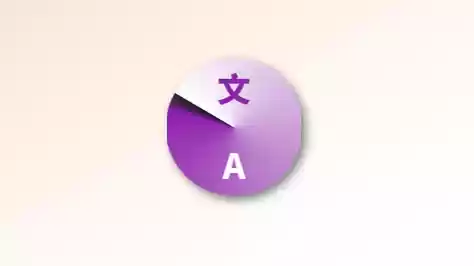
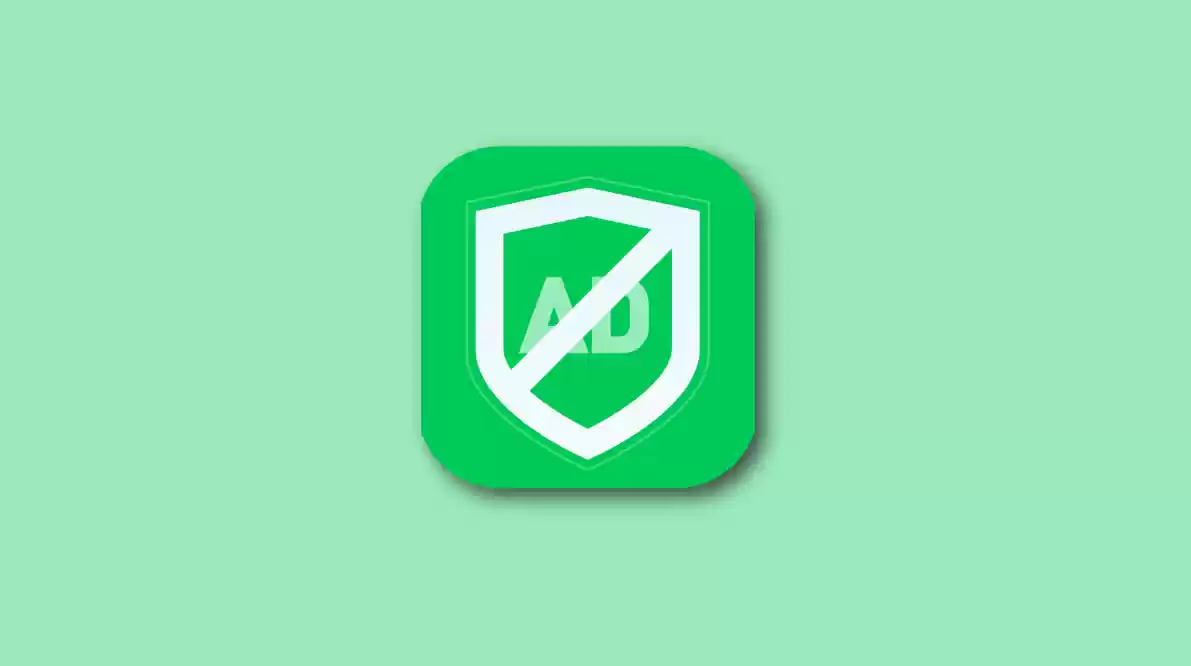






- 最新
- 最热
只看作者